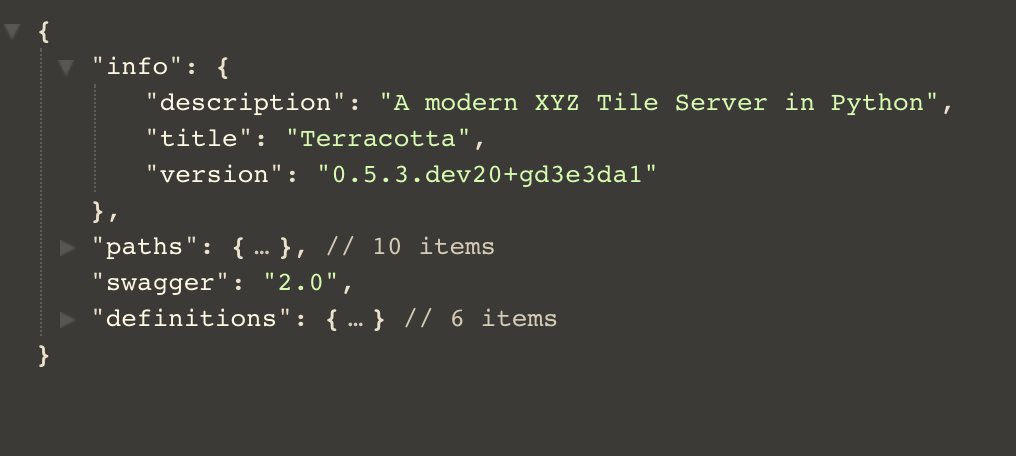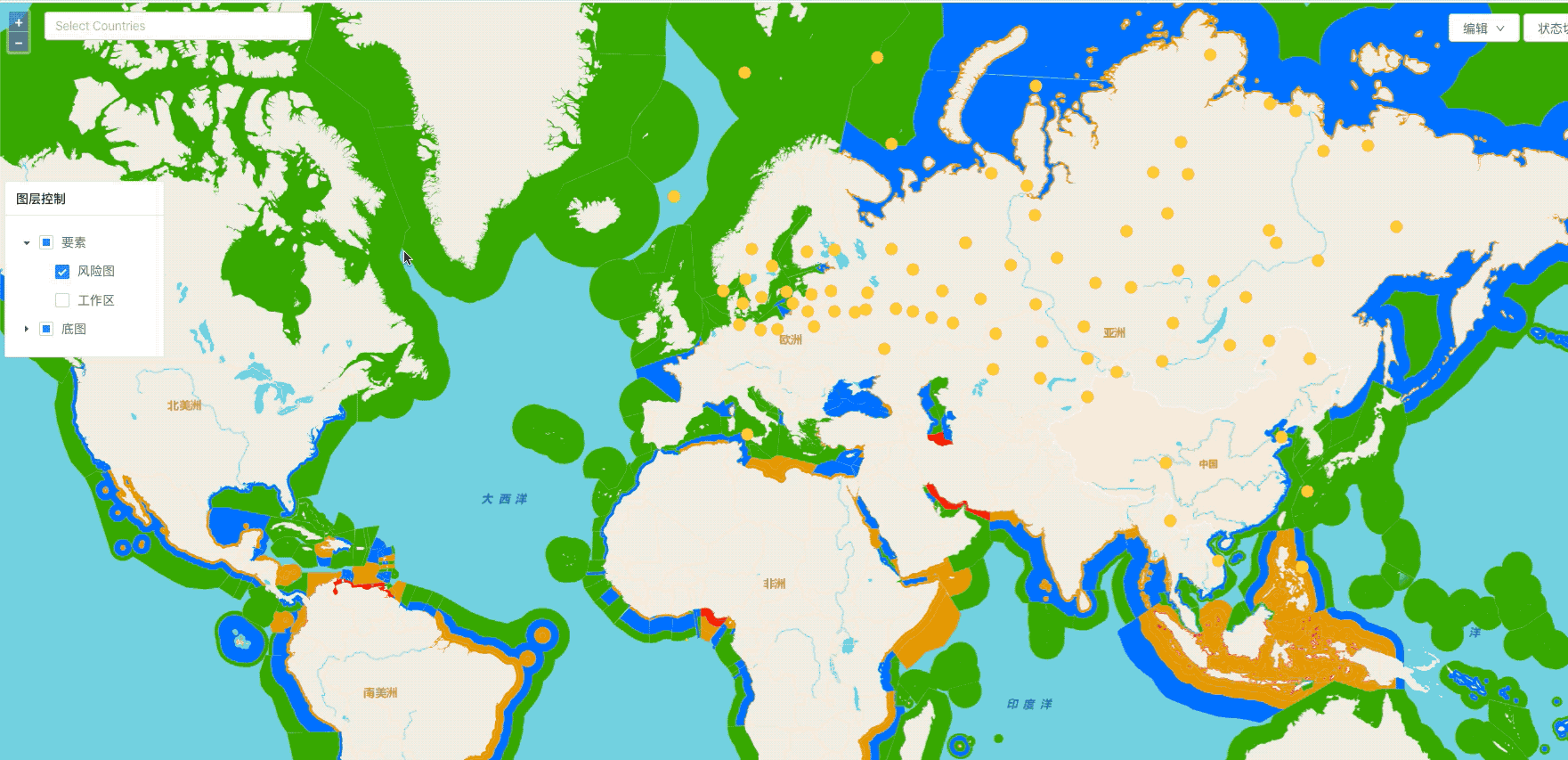rio-tiler在windows中安装使用
之前用rio-tiler,参考rio-viz做了个可以针对多个影像同时提供WTMS服务的小应用,前段时间需要在一台windows服务器上部署,遇到一些问题,记录下来。
rio-tiler依赖于rasterio,rasterio依赖于gdal,在win上安装都有点费劲。
直接使用pip安装rio-tiler会在安装gdal及rasterio时报错,卡住。
最开始的时候在Unofficial Windows Binaries for Python Extension Packages中找到了相对应版本的GDAL和rasterio,安装完成后依然有些问题,如rasterio引入时会报pyproj的CRS定义找不到的错误。
最开始使用conda的默认频道安装,在rio-tiler=2.0.0rc3版本中,依赖的rasterio≥1.1.7,而默认频道中没有该版本。使用conda-forge频道,发现版本比较全。
首先,我是用的miniconda3,体积更小,安装过程也没什么坑,新建环境,激活环境。
conda create -n rasterio python=3.7
conda activate rasterio
conda search rasterio -c conda-forge
Loading channels: done
# Name Version Build Channel
rasterio 0.36.0 py27h43d01bd_1 pkgs/main
rasterio 0.36.0 py35h49e1f75_1 pkgs/main
rasterio 0.36.0 py36hb8ea33a_1 pkgs/main
rasterio 1.0.13 py36h6bd7d87_0 pkgs/main
rasterio 1.0.13 py37h6bd7d87_0 pkgs/main
rasterio 1.0.18 py36h6bd7d87_0 pkgs/main
rasterio 1.0.18 py37h6bd7d87_0 pkgs/main
rasterio 1.0.21 py36h6bd7d87_0 pkgs/main
rasterio 1.0.21 py37h6bd7d87_0 pkgs/main
rasterio 1.0.23 py36hbf02ebe_0 conda-forge
rasterio 1.0.24 py36h163c445_0 conda-forge
rasterio 1.0.24 py37h163c445_0 conda-forge
rasterio 1.0.25 py36h163c445_0 conda-forge
rasterio 1.0.25 py37h163c445_0 conda-forge
rasterio 1.0.25 py37he350917_1 conda-forge
rasterio 1.0.26 py36h163c445_1 conda-forge
rasterio 1.0.26 py37h163c445_1 conda-forge
rasterio 1.0.27 py36h163c445_0 conda-forge
rasterio 1.0.27 py37h163c445_0 conda-forge
rasterio 1.0.28 py36h163c445_0 conda-forge
rasterio 1.0.28 py36h163c445_1 conda-forge
rasterio 1.0.28 py36h2617b1b_2 conda-forge
rasterio 1.0.28 py37h163c445_0 conda-forge
rasterio 1.0.28 py37h163c445_1 conda-forge
rasterio 1.0.28 py37h2617b1b_2 conda-forge
rasterio 1.1.0 py36h039b02d_0 pkgs/main
rasterio 1.1.0 py36h2617b1b_0 conda-forge
rasterio 1.1.0 py37h039b02d_0 pkgs/main
rasterio 1.1.0 py37h2617b1b_0 conda-forge
rasterio 1.1.1 py36h163c445_0 conda-forge
rasterio 1.1.1 py36h2617b1b_0 conda-forge
rasterio 1.1.1 py37h163c445_0 conda-forge
rasterio 1.1.1 py37h2617b1b_0 conda-forge
rasterio 1.1.1 py38h163c445_0 conda-forge
rasterio 1.1.1 py38h2617b1b_0 conda-forge
rasterio 1.1.2 py36h163c445_0 conda-forge
rasterio 1.1.2 py37h163c445_0 conda-forge
rasterio 1.1.2 py37h2617b1b_0 conda-forge
rasterio 1.1.2 py38h163c445_0 conda-forge
rasterio 1.1.3 py36h163c445_0 conda-forge
rasterio 1.1.3 py36h2617b1b_0 conda-forge
rasterio 1.1.3 py37h163c445_0 conda-forge
rasterio 1.1.3 py37h2617b1b_0 conda-forge
rasterio 1.1.3 py38h163c445_0 conda-forge
rasterio 1.1.3 py38h2617b1b_0 conda-forge
rasterio 1.1.4 py36h2409764_0 conda-forge
rasterio 1.1.4 py36ha22ed69_0 conda-forge
rasterio 1.1.4 py37h02db82b_0 conda-forge
rasterio 1.1.4 py37h91b820b_0 conda-forge
rasterio 1.1.4 py38h151dc71_0 conda-forge
rasterio 1.1.4 py38hef609b1_0 conda-forge
rasterio 1.1.5 py36h2409764_0 conda-forge
rasterio 1.1.5 py36ha22ed69_0 conda-forge
rasterio 1.1.5 py36ha22ed69_1 conda-forge
rasterio 1.1.5 py37h02db82b_0 conda-forge
rasterio 1.1.5 py37h02db82b_1 conda-forge
rasterio 1.1.5 py37h91b820b_0 conda-forge
rasterio 1.1.5 py38h151dc71_0 conda-forge
rasterio 1.1.5 py38h151dc71_1 conda-forge
rasterio 1.1.5 py38hef609b1_0 conda-forge
rasterio 1.1.6 py36hc1acebe_0 conda-forge
rasterio 1.1.6 py36hc1acebe_1 conda-forge
rasterio 1.1.6 py37hce843d0_0 conda-forge
rasterio 1.1.6 py37hce843d0_1 conda-forge
rasterio 1.1.6 py38hf2e4ed7_0 conda-forge
rasterio 1.1.6 py38hf2e4ed7_1 conda-forge
rasterio 1.1.7 py36hc1acebe_0 conda-forge
rasterio 1.1.7 py37hce843d0_0 conda-forge
rasterio 1.1.7 py37hce843d0_1 conda-forge
rasterio 1.1.7 py38hf2e4ed7_0 conda-forge
rasterio 1.1.7 py38hf2e4ed7_1 conda-forge
rasterio 1.1.7 py39h11aa1b2_1 conda-forge
rasterio 1.1.8 py37hc4b0cd6_0 conda-forge
rasterio 1.1.8 py38h5653988_0 conda-forge
rasterio 1.1.8 py39hfec4536_0 conda-forge
之后直接指定版本安装
conda install rasterio=1.1.8
使用conda安装rasterio,顺便也解决了gdal的问题,而且安装过程中也没再遇到其他的问题。
到这一步,一般情况下可能会遇到rio-color装不上的问题,原因是有c++依赖,需要
error: Microsoft Visual C++ 14.0 is required. Get it with "Microsoft Visual C++ Build Tools": http://landinghub.visualstudio.com/visual-cpp-build-tools
这时候,按照提示,使用visual-cpp-build-tools将相关依赖装上即可(勾选以下两项)。
- MSVC v142 – VS 2019 C++ x64/x86 生成工具
- Windows 10 SDK (10.0.18362.0)
我在安装好依赖后,还遇到一个问题,大致是"rc.exe"找不到这个执行程序,经过搜索,发现在以下三个目录下都有“rc.exe”,我选择将x64的文件夹(系统为x64)加到了path环境变量里,问题解决。
C:\Program Files (x86)\Windows Kits\10\bin\10.0.18362.0\arm64\
C:\Program Files (x86)\Windows Kits\10\bin\10.0.18362.0\x64\
C:\Program Files (x86)\Windows Kits\10\bin\10.0.18362.0\x86\
至此,不出意外的话,使用以下命令就能将rio-tiler装好了。
pip install rio-tiler --pre